Еще один вопрос был отправлен мне в комментариях - что такое флеш? Оказывается данный вопрос очень популярен на просторах Интернета и я постарался на него ответить в данной статье.
Все уже привыкли к онлайн-видео на страницах Интернета и уже никто не задумывается, как это стало возможно. А это возможно стало благодаря технологии флеш (flash). Данную технологию доработала компания Macromedia в конце 1980-х годов которую впоследствии купила Adobe Systems. Вот поэтому многие пользователи знают данную технологию как Adobe Flash.
Теперь благодаря технологии Adobe Flash можно изготавливать мультимедийный контент (информация содержащая анимацию, текст, аудио и видео). Существует большое количество программ благодаря которым можно сделать различные анимированные фильмы, игры, презентации, рекламные баннеры и т.д. И весь созданный такой материал, можно размещать на различных сайтах в интернете. Таким образом, мы простые пользователи можем играть в онлайн-игры, просматривать видео онлайн, слушать со страниц аудиозаписи.
Технология Flash имеет ряд форматов, впрочем как и любая другая компьютерная информация. Small Web Format (.swf) - это стандартное расширение для флеш-файлов. Расширения.F4V are .FLV имеют флеш-видеоролики.
Раз есть такие файлы с информацией то должна быть и программа при помощи которой возможно воспроизвести (открыть) такой файл. И на самом деле есть такие программы - флеш-плееры, которые впервую очередь разработаны для воспроизведения флеш-контента для пользователя. Этих программ достаточно много, но Adobe Flash Player получила наиболее широкое распространение, так как она сама создара разработчиками флеш-технологии. При помощи Adobe Flash Player можно прямо в браузере запускать разные флеш-приложения, просматривать видео и анимацию.
Как вы уже обратили внимание, флеш-контент использется повсеместно, то, чтоб получить доступ такой информации на компьютерах пользователей должен быть установлен флеш-плеер. Если взять статистику использования Adobe Flash Player на компьютерах пользователей то окажется, что она занимает 98%. Пользователь даже может неподзревать, что используется именно этот флеш-проигрыватель, так как он в некоторые браузеры встраивается автоматически (Google Chrome).
Минусы Flash технологии
1. Большое распространение флеш-технологий привело к тому, что на нее стали обращать внимание и злоумышленники. Они стараются найти различные баги, входы чтоб проникнуть на компьютер жертвы. В свое время были найдены подобные уязвимости (они на сегодняшний день устранены) которые позволяли на удаленном компьютере контролировать микрофон и веб-камеру. Поэтому всегда необходимо устанавливать на свой компьютер последние обновления которые такие уязвимости страняют.
2. Процессор компьютера сильно нагружается из-за флеш-контента. Это приводит к тому, что ваш компьютер начинает притормаживать (тут я говорю о старых версиях процесоров или очень слабых).
3. Порой из-за того, что флеш-приложение содержит ошибки, происходит самопроизвольное закрытие этого приложения. Порой это отражается на работоспособности веб-браузера в котором данное приложение было запущенно.
Что такое флеш (Adobe Flash)
Вопрос о том, что же такое флеш достаточно популярен, поэтому в этой заметке я на него отвечу.
Итак, мы, как пользователи интернета, уже привыкли к онлайн-видео, даже не задумываясь о том, как такое возможно, а на самом деле именно технология flash (флеш) позволила реализовать такую возможность.
Сама технология была разработана достаточно давно компанией Macromedia, но потом эту компанию поглотила более крупная компания Adobe Systems и поэтому большинству пользователей данная технология знакома как Adobe Flash.
Технология Adobe Flash предоставляет возможность создавать мультимедийный контент, то есть информацию, которая содержит видео, аудио, текст и анимацию. Есть масса специализированных программ, с помощью которых создаются различные рекламные баннеры, презентации, игры, анимированные фильмы и т.д. Все это можно размещать на веб-страницах, то есть в интернете и затем мы (пользователи) получаем возможность прослушивать аудиозаписи с веб-страниц, просматривать видео онлайн или играть в онлайн-игры.
Поскольку любая компьютерная информация представляет собой файл определенного формата, то и у технологии Flash есть ряд форматов файлов. Стандартным расширением для флеш-файлов является.swf (Small Web Format). Видеоролики в формате Flash обычно имеют расширения.FLV или.F4V.
Логично предположить, что если есть файл с информацией, то должна быть программа, которая позволяет этот файл открыть (воспроизвести). Действительно, существуют специальные программы флеш-плееры, которые предназначены для воспроизведения флеш-контента. Программ таких существует немало, но наибольшее распространение получила программа Adobe Flash Player, от разработчика самой flash-технологии. С помощью Adobe Flash Player можно просматривать анимацию, видео и запускать различные флеш-приложения прямо в браузере с веб-страницы.
Поскольку флеш-контент в настоящее время используется в интернете «на каждом шагу», то и флеш-плеер должен быть установлен на каждом компьютере, иначе просто невозможно будет получить доступ к этой информации.
По статистике на 98% компьютеров установлена программа Adobe Flash Player, причем вы даже можете не подозревать о ее присутствии на вашем компьютере, так как флеш-плеер уже автоматически встраивается в некоторые браузеры, например, в Google Chrome.
Технология Flash предоставляет нам массу возможностей, но она не лишена и недостатков.
Во-первых, flash-контент достаточно ощутимо нагружают центральный процессор компьютера, что может проявляться в некотором подтормаживании компьютера в целом (тут, конечно, речь идет о не очень мощных или не очень «молодых» компьютерах).
Во-вторых, частенько сами flash-приложения не лишены ошибок, которые приводят к «вылетанию» не только самого приложения, но и к нарушению работоспособности всего браузера, в котором flash-приложение было запущено.
В-третьих, широкое распространение flash-технологии привлекает внимание злоумышленников, которые ищут различные лазейки, чтобы использовать их для проникновения на чужой компьютер. Уже были найдены и устранены уязвимости, которые позволяли злоумышленникам контролировать, например, веб-камеру и микрофон на удаленном компьютере. Именно поэтому очень важно следить за обновлениями флеш-плеера и регулярно их устанавливать, так как с обновлениями устраняются найденные уязвимости и совершенствуется сама технология Flash.
Большинству пользователей не нужно. Они прекрасно понимают: без данного апплета воспроизведение любого мультимедиа-контента, размещенного на просторах интернета, не представляется возможным. Однако для тех пользователей, которые только постигают основы работы с операционными системами и веб-браузерами, можно представить несколько советов по использованию этого расширения. Но для начала остановимся на том, что это такое.
Что такое Flash Player?
Изначально данный апплет был разработан корпорацией Sun Microsystems. Это только много позже появился аналогичный программный продукт от компании Macromedia. В конечном итоге, видя такую популярность программы, IT-гигант Adobe и воспользовался покупкой всего, что было связано с разработками в области мультимедиа, включая и объединение под своим крылом дочерних фирм.
Но что такое Flash Player в изначальном понимании? На заре развития flash-технологий плеер как раз и был создан в виде отдельно устанавливающегося проигрывателя для воспроизведения анимационных роликов именно в этом формате. Со временем Flash Player для Windows претерпел качественные изменения, став исключительно плагином для установленных в системах браузеров.

А вот компания Apple решила на этом не останавливаться, выпустив универсальный проигрыватель и плагин в одном пакете под названием QuickTime. Именно ему сегодня в большинстве случаев и сопоставлено расширение SWF, а также дополнительные форматы вроде FLA или объектов изображений.
Для чего нужно это расширение?
Говоря о том, что такое Flash Player, нельзя обойти мимо и вопрос того, как стал надстройкой браузера. Дело в том, что при развитии интернет-технологий с возможностью публикации мультимедиа-содержимого на веб-сайтах никто особо не задумывался, предпочитая использование исключительно текстовой части. А когда пришло понимание того, что пользователь, входящий на страницу, хочет не только читать текст, но и смотреть видео или слушать музыку, отношение к данному плагину изменилось кардинально.
Как работает Flash Player для Windows?
Теперь основной апплет стал работать исключительно как расширение, устанавливаемое для веб-обозревателей. В качестве самостоятельного плеера найти его сегодня достаточно проблематично.

Иногда может потребоваться и ручное включение установленного плагина, если этого не произошло автоматически.
Зато именно при интеграции в браузеры (причем, автоматически и во все), за воспроизведение контента можно не переживать. Даже сам плеер вручную запускать не нужно, поскольку воспроизведение стартует при обычном нажатии соответствующей кнопки или без этого, а плагин подгружается в соответствии с воспроизводимым содержимым. Собственного интерфейса это дополнение не имеет, хотя на самих сайтах при проигрывании аудио или видео может отображаться совершенно другая графическая оболочка, разработанная непосредственно создателями интернет-ресурса.
В Windows 10 Flash Player работает точно так же и во всех других системах. При этом ни используемый браузер, ни операционная система значения не имеют. Учитывается только архитектура в процессе установки или обновления. Если посмотреть на развитие систем этого типа, специалисты из Microsoft давно могли создать подобный инструмент и включить его в состав штатных средств, однако, судя по всему, они не спешат заниматься такими разработками. Да и правда, зачем, если рядом имеется уже готовое решение? Другое дело, что корпорация могла бы выкупить эту разработку, а затем установить для нее собственные авторские права. Но вот тягаться с Adobe у Microsoft не получается.
Вопросы установки плагина
Но мы немного отвлеклись. Давайте посмотрим, как установить в Windows 10 Flash Player, поскольку в изначальном комплекте после первой инсталляции системы он отсутствует.
Первым делом необходимо скачать установочный дистрибутив с официального сайта и ни в коем случае не использовать сторонние ресурсы, на которых может быть выложена вроде бы самая свежая версия плеера. Там запросто можно нахвататься вирусов.

Собственно, будете вы устанавливать Flash Player для Windows 7 или для другой системы - не столь важно. Дело в том, уже при входе на ресурс разработчика архитектура и тип операционной системы определятся автоматически. Тут главное - обратить внимание на то, что при прохождении нескольких шагов на одном из них может быть выдана рекомендация установки дополнительного программного обеспечения. Тут следует просто снять галочку с соответствующего пункта. Если это не сделать, потом не стоит удивляться, что в вашей системе появится какой-то антивирус или еще что-то.
Далее, когда основной файл будет загружен, в Windows 7 Adobe Flash Player для корректной установки может затребовать разрешение. Поэтому инсталляционный пакет необходимо изначально запускать от имени администратора, после чего просто дождаться завершения установки. Все браузеры и программы, которые могут использовать этот апплет (например, боковая панель) в данный момент должны быть полностью отключены.
Обновление
Что касается обновлений, при установке самого плеера в систему интегрируется специальная служба, следящая за выходом свежих апдейтов. Она вливается в раздел автозагрузки и стартует вместе с системой.
Некоторые эту службу отключают. Ничего страшного в этом нет. Выявить, что плагин устарел, можно будет совершенно элементарно, когда на определенном сайте при попытке воспроизведения мультимедиа или выполнения скриптов ресурс выдаст сообщение об ошибке и необходимости установки самой свежей версии плеера.

Опять же, переадресация будет произведена на официальный сайт разработчика. Но вот что интересно. Обновление в автоматическом режиме не производится. Грубо говоря, вам нужно снова загрузить дистрибутив и инсталлировать плагин самостоятельно, предварительно отказавшись от установки дополнительного партнерского ПО.
Что можно использовать еще?
На этом рассмотрение вопроса по поводу того, что такое Flash Player, можно завершить. Однако, если вам не нравится данный плагин, можно воспользоваться аналогичной разработкой от Macromedia в виде расширения Shockwave Flash, которая оригинальному плееру не уступает ни в чем.
Новое в версии 32 :
Mac NPAPI Flash песочница теперь включена в сборки Firefox Nightly и должна появится в Firefox 62. Впервые технология была реализована в сборках Nightly в апреле и с того момента успела получить несколько обновлений. Некоторые исправления еще не были портированы в бета-версию, поэтому на данный момент рекомендуется использовать версию Nightly.
Для отключения песочницы нужно установить для параметра dom.ipc.plugins.sandbox-level.flash на странице about:config значение 0 , а затем перезагрузить браузер. Песочница предназначена для блокировки следующих действий:
- Печать в PDF из диалогового окна печати Flash
- Печать в ldquo; Открытие предварительного просмотра из диалогового окна печати Flash
- Быстрый просмотр в диалоговом окне Файл > Открыть
- Сохранение файлов в файловую систему из апплета Flash
- Загрузка Flash аплетов и запуск установщика Adobe Air
- Запуск приложений Adobe Air средствами Flash
Adobe Flash , или просто Flash, по-русски часто пишут флеш или флэш - мультимедийная платформа компании Adobe для создания веб-приложений или мультимедийных презентаций.
Установка Adobe Flash Player позволяет использовать приложения, играть в онлайн-игры и воспроизводить мультимедийный контент в вашем браузере.
Установка Adobe Flash Player
Поддерживаемые веб-браузеры:
Internet Explorer (ActiveX-версия)
Mozilla Firefox и другие браузеры на основе NPAPI (NPAPI-версия)
Chromium-браузеры и Opera на основе Pepper API (PPAPI-версия).
ВАЖНО! Прежде чем перейти на страницу загрузки плагина, нажав кнопку "скачать", обратите внимание:
Универсальные установщики, доступные на странице загрузки, включают 32-bit и 64-bit версии Flash Player и автоматически устанавливают нужную версию в зависимости от вашей системы. Эти установщики предназначены только для Mozilla Firefox, Opera Classic и других браузеров с Netscape plugin API (NPAPI), Chromium-браузеров и нового Opera на основе Pepper API (PPAPI), а также для Internet Explorer на Windows версиях ниже, чем Windows 8.
Flash Player, начиная с версии 10.2, интегрируется в Google Chrome. Для пользователей этого браузера не требуется никаких изменений или дополнительных загрузок: плагин обновляется автоматически с обновлениями Google Chrome.
Для Internet Explorer в системах Windows 8 и Windows 8.1, Flash Player является частью браузера версий 10 и 11 соответственно, так что вы должны загрузить обновление Flash Player, доступное в Центре обновления Windows, а не скачивать установочный файл.
В Windows 7 SP1 и более ранних версиях Windows, для Internet Explorer вам нужно скачать установщик ActiveX-версии.
* Adobe предлагает версию Flash Player под названием "Extended Support Release" (ESR) для организаций, которые предпочитают стабильность работы Flash Player над его функциональностью. Включает все последние обновления безопасности. Доступен для загрузки в полезных ссылках.
Сегодня мы будем разбираться в теме флеш.
Как наличие включенного Flash влияет на скорость работы браузера? Редакторы популярного иностранного издания pcworld.com заинтересовались этим вопросом и провели собственный эксперимент, чтобы выяснить это. Результаты оказались даже более неутешительными, чем они ожидали изначально: скорость работы браузера может упасть на 80%!
Для начала давайте разберемся для чего нужен флеш в браузере и почему многие его так не любят, а инженеры сравнивают его с решетом для компьютера ибо сотни вирусов попадают на компьютеры пользователей именно за счет дыр в системе безопаности этой технологии.
Немного теории
Flash активно используется для , а также воспроизведения на страницах сайтов аудио- и видеоконтента. Для воспроизведения flash-контента необходим установленный в браузере Adobe Flash Player. В некоторых браузерах он установлен по умолчанию, в некоторых его надо самостоятельно устанавливать с сайта Adobe.
По своей сути Flash Player представляет собой виртуальную машину, на которой выполняется код flash-программы. В связи с этим возникает ряд проблем:
- Чрезмерное использование ресурсов процессора ПК, связанное с неэффективностью виртуальной машины Flash Player
- Низкий контроль ошибок, что приводит к зависанию и даже прекращению работы браузеров
- Использование хакерами дыр в безопасности для распространения вирусов и заражения компьютеров
Проблема использования Flash в браузерах встала настолько остро, что в июле этого года глава департамента безопасности Facebook Алекс Стэмос призвал компанию Adobe назвать точную дату, когда она откажется от дальнейшего развития и поддержки технологии Flash. Кстати сразу после этого Стамоса поддержали разработчики Firefox, заявив, что свежие версии их браузера не будут отныне поддерживать флеш. Кстати говоря, еще Стив Джобс сравнивал технологию Flash со злом:)
Исходные данные
Теперь давайте вернемся к эксперименту… Для него была взята выборка из 30 сайтов, от Amazon до The New York Times и PCMag.com, на страницах которых присутствуют элементы флеш. В качестве «подопытных кроликов» были использованы браузеры Chrome 44, Microsoft Edge 12 (входит в состав Windows 10), Firefox 39, Internet Explorer 11 и Opera 31.
Поскольку Firefox и Opera не имеют изначально поддержки флеш, то для них был скачан рекомендуемый плагин с официального сайта Adobe. В качестве платформы для тестирования был использован ноутбук Lenovo Yoga 12 (2.6-GHz Intel Core i7-5600U, 64-bit Windows 10 Pro, 8 GB RAM).
Результаты
Результаты оказались удивительными даже для самих экспериментаторов. Он изначально предполагали негативное влияние включенного флеш на скорость работы браузера, но не настолько как оказалось. К примеру, Microsoft Edge потреблял 4.72 GB оперативной памяти и создавал загруженность процессора на 84.1%. При отключении флеш эти цифры составили 4.12 GB и 24.5% соответственно. Т.е. разница в загрузке составила 11% для оперативной памяти и 61% для центрального процессора.

Опера показала еще более ошеломляющие результаты, как видно из графика выше. Firefox после включения флеш вообще начал вести себя странно: вкладки начали зависать по одной и более минут уже даже после загрузки страничек. Хром же с работающим Flash вел себя вполне сносно, но потреблял при этом 4.23 GB памяти и загружая процессор на 71.4%.
Некоторые браузеры, тот же , уже пришли к тому, чтобы загружать флеш-контент на страницах сайта не по умолчанию, а по требованию пользователя. Такое контент начинает проигрываться только после того, как сам пользователь щелкнет на нем мышью и поставит разрешение. А вот, к примеру, Microsoft Edge не имеет такого функционала: там Flash Player можно только либо включить либо выключить через настройки браузера. И похоже на то, что разработчики в Microsoft не собираются исправлять эту ситуацию так как таких задач нет в листе ближайших доработок функционала браузера.
Как выключить флеш в браузерах
Если у Вас есть браузер с уже установленным Flash плеером, и Вы хотите оценить насколько быстро он будет работать без него, вот инструкция для того, чтобы отключить флеш.

Microsoft Edge : Нажмите иконку кружочков в правом верхнем углу, «Settings» —> «Advanced Settings». Передвиньте ползунок у пункта «Use Adobe Flash Player» в состояние «Off».
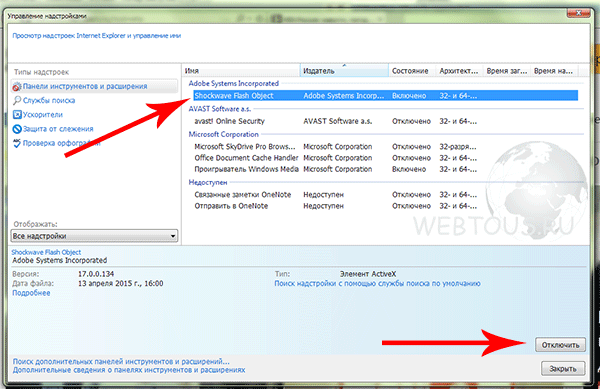
Internet Explorer : Нажмите значок шестеренки в правом верхнем углу, выберите пункт «Настроить надстройки». В выпадающем меню выберите пункт «Все надстройки». В списке аддонов кликните на «Shockwave Flash Object» правой кнопкой и выберите «Отключить».

Mozilla Firefox : Кликните на значок настроек (три горизонтальные линии) в правом верхнем углу, выберите пункт «Дополнения». Справа от плагина Shockwave Flash в выпадающем окне выберите «»Никогда не включать».

Google Chrome
: Кликните на значок настроек (три горизонтальные линии) в правом верхнем углу, выберите пункт «Настройки», затем «Показать дополнительные настройки».
В блоке «Личные данные» нажмите «Настройки контента». В окошке найдите пункт «Плагины» и «Управление отдельным плагинами». В блоке Adobe Flash Player кликните «Отключить».

Opera : Здесь всё немного сложнее. Надо перейти в контрольную панель и перейти к списку установленных программ. В нем найти «»Adobe Flash Player PPAPI» и запустить его удаление вручную.
Попробуйте поработать с Вашим браузером после отключения флеш, и возможно Вы удивитесь тому, насколько быстро и без зависаний начнут открываться странички сайтов. По крайне мере, системные ресурсы своего компьютера, Вы точно сэкономите, а это немаловажный фактор для не слишком мощных компьютеров.

